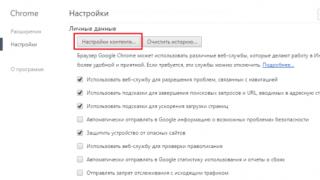Pavarësisht nivel të lartë besueshmëria e pajisjeve Android të prodhuara nga një prej liderëve në tregun global të smartfonëve dhe kompjuterët tabletë – Samsung- përdoruesit janë mjaft shpesh në mëdyshje nga mundësia ose domosdoshmëria e ndezjes së firmuerit të pajisjes. Për pajisjet Android të prodhuara nga Samsung zgjidhja më e mirë kur manipuloni softuerin dhe rivendosni, përdoret programi Odin.
Shkarkoni ODIN falas:
>>> Odin - v3.12.7
>>> Odin - v3.13.1
Nuk ka rëndësi se për çfarë qëllimi kryhet procedura e firmuerit Android. pajisje Samsung. Duke përdorur softuerin e fuqishëm dhe funksional Odin, rezulton se të punosh me një smartphone ose tabletë nuk është aq e vështirë sa mund të duket në shikim të parë. Le të kalojmë procedurën e instalimit hap pas hapi lloje të ndryshme firmware dhe komponentët e tyre.
E rëndësishme! Aplikacioni Odin në veprimet e gabuara përdoruesi mund të dëmtojë pajisjen! Përdoruesi kryen të gjitha veprimet në program me rrezikun dhe rrezikun e tij. Administrata e faqes dhe autori i artikullit nuk janë përgjegjës për pasojat e mundshme negative të ndjekjes së udhëzimeve të mëposhtme!Hapi 1: Shkarkoni dhe instaloni drejtuesit e pajisjes
Për të siguruar ndërveprimin midis Odin dhe pajisjes, do t'ju duhet të instaloni drejtuesit. Për fat të mirë, Samsung është kujdesur për përdoruesit e saj dhe procesi i instalimit zakonisht nuk shkakton ndonjë problem. I vetmi shqetësim është fakti që drejtuesit janë përfshirë në paketën e dorëzimit të softuerit të pronarit Samsung për mirëmbajtje pajisje celulare– Kies (për modelet më të vjetra) ose Smart Switch (për modelet e reja). Duhet të theksohet se kur ndezni firmware përmes Odin me Kies të instaluar njëkohësisht në sistem, dështime të ndryshme dhe gabime kritike. Prandaj, pas instalimit Kies shoferët duhet hequr.
1. Shkarkoni aplikacionin nga faqja e shkarkimit të faqes zyrtare të internetit të Samsung dhe instaloni atë.

2. Nëse Instalimi i Kies nuk përfshihet në plane, mund të përdorni instaluesin automatik të shoferit. Shkarko SAMSUNG Shofer USB mund të ndiqni lidhjen:
3. Instalimi i drejtuesve duke përdorur një instalues automatik është një procedurë krejtësisht standarde.

Drejtoni skedarin që rezulton dhe ndiqni udhëzimet e instaluesit.

Hapi 2: Vendoseni pajisjen tuaj në modalitetin e shkarkimit
Programi Odin është në gjendje të ndërveprojë me një pajisje Samsung vetëm nëse kjo e fundit është në një modalitet të veçantë shkarkimi.
1. Për të hyrë në këtë modalitet, fikeni plotësisht pajisjen, mbani të shtypur tastin e harduerit "vëllimi-", pastaj "Shtëpi"dhe duke i mbajtur shtypni butonin e ndezjes së pajisjes.

2. Mbani të tre butonat derisa të shfaqet mesazhi " Paralajmërim!» në ekranin e pajisjes.

3. Konfirmimi i hyrjes në “ Shkarko"Shërben si shtypja e çelësit të harduerit" Vëllimi+" Mund të siguroheni që pajisja të jetë në një modalitet të përshtatshëm për çiftimin me Odin duke parë imazhin e mëposhtëm në ekranin e pajisjes.

Hapi 3: Firmware
Duke përdorur programin Odin, mund të instaloni firmware (shërbim) me një dhe shumë skedarë, si dhe komponentë individualë të softuerit.
Instalimi i firmware-it me një skedar të vetëm
1. Shkarkoni programin ODIN dhe firmuerin. Shpaketoni gjithçka në një dosje të veçantë në diskun C.

2. Domosdoshmërisht! Nëse është instaluar, fshijeni Samsung Kies! Ne ndjekim rrugën: " Paneli i kontrollit» - « Programet dhe komponentët» - « Fshije».

3. Hapni Odin si Administrator. Programi nuk kërkon instalim, kështu që ju duhet për ta ekzekutuar atë klikoni me të djathtën klikoni me miun në skedarin Odin3.exe në dosjen që përmban aplikacionin. Pastaj zgjidhni " Drejtoni si Administrator».

4. Ngarkoni baterinë e pajisjes në të paktën 60%, kaloni në " Shkarko"dhe lidheni me portën USB që ndodhet në panelin e pasmë të kompjuterit, d.m.th. direkt tek motherboard. Kur lidhet, Odin duhet të identifikojë pajisjen, siç dëshmohet nga mbushja blu fusha " ID: COM", duke shfaqur numrin e portit në të njëjtën fushë, si dhe mbishkrimin " Shtuar!!" në fushën e regjistrit (tab" Regjistrohu»).

5. Për të shtuar një imazh firmware me një skedar të vetëm në Odin, shtypni butonin " AP"(në versionet Një deri në 3.09 - butoni " PDA»)

6. Ne i tregojmë programit rrugën drejt skedarit.

7. Pasi të keni shtypur butonin " Hapur» në dritaren e Explorer, Odin do të fillojë të rakordojë sasinë MD5 të skedarit të propozuar. Pas përfundimit të kontrollit hash, emri i skedarit të imazhit shfaqet në " AP (PDA)" Shkoni te skeda " Opsione».

8. Kur përdorni firmware me një skedar të vetëm në " OpsioneF. Koha e rivendosjes"Dhe" Rinisja automatike».

9. Duke vendosur parametrat e kërkuar, Shtyp butonin " Filloni».

10. Do të fillojë procesi i shkrimit të informacionit në seksionet e kujtesës së pajisjes, i shoqëruar nga shfaqja e emrave të seksioneve të kujtesës së pajisjes që do të shkruhen në këndin e sipërm djathtas të dritares dhe mbushja e shiritit të progresit që ndodhet sipër " ID: COM" Gjithashtu gjatë procesit, fusha e regjistrit është e mbushur me mbishkrime për procedurat në vazhdim.

11. Pas përfundimit të procesit, teksti “ KALOJE" Kjo tregon përfundimin e suksesshëm të firmuerit. Mund ta shkëputni pajisjen nga porta USB e kompjuterit dhe ta nisni duke shtypur gjatë butonin e ndezjes. Kur instaloni një firmware me një skedar të vetëm, të dhënat e përdoruesit, përveç rasteve kur specifikohen qartë në cilësimet e Odin, në shumicën e rasteve nuk preken.

Instalimi i firmuerit me shumë skedarë (shërbim).
Kur rivendosni një pajisje Samsung pas dështimeve serioze, instaloni softuer të modifikuar dhe në disa raste të tjera, do të kërkohet i ashtuquajturi firmware me shumë skedarë. Në realitet, kjo është një zgjidhje shërbimi, por metoda e përshkruar përdoret gjerësisht nga përdoruesit e zakonshëm.
Firmware me shumë skedarë quhet sepse është një koleksion i disa skedarëve imazhesh dhe, në disa raste, një skedar PIT.
1. Në përgjithësi, procedura për shkrimin e ndarjeve me të dhëna të marra nga firmware me shumë skedarë është identike me procesin e përshkruar në metodën 1. Ne përsërisim hapat 1-4 të metodës së mësipërme.
2. Tipar dallues procedura është metoda e ngarkimit imazhet e nevojshme te programi. NË rast i përgjithshëm Arkivi i papaketuar i firmuerit me shumë skedarë në Explorer duket si ky:

Ju lutemi vini re se emri i secilit skedar përmban emrin e seksionit të kujtesës së pajisjes për regjistrim në të cilin është menduar (skedari i imazhit).
3. Për të shtuar çdo komponent të softuerit, fillimisht duhet të klikoni butonin e shkarkimit për një komponent individual dhe më pas të zgjidhni skedarin e duhur.

Disa vështirësi për shumë përdorues shkaktohen nga fakti se, duke filluar nga versioni 3.09 në Odin, emrat e butonave të destinuar për zgjedhjen e një imazhi të veçantë janë ndryshuar. Për ta bërë më të lehtë përcaktimin se cili buton shkarkimi në program korrespondon me cilin skedar imazhi, mund të përdorni tabelën:

4. Pasi të jenë shtuar të gjithë skedarët në program, shkoni te " Opsione" Ashtu si në rastin e firmuerit me një skedar të vetëm, në " Opsione"të gjitha kutitë e kontrollit duhet të çaktivizohen përveç" F. Koha e rivendosjes"Dhe" Rinisja automatike».

5. Pasi të keni përcaktuar parametrat e nevojshëm, shtypni butonin " Filloni", shikoni përparimin dhe prisni mbishkrimin" Kaloni"në të djathtë këndi i sipërm dritare.
Firmware me skedar PIT
Skedari PIT dhe shtimi i tij në ODIN janë mjete që përdoren për të rindarë kujtesën e pajisjes në seksione. Kjo metodë kryerja e procesit të rikuperimit të pajisjes mund të përdoret së bashku me firmware me një skedar dhe me shumë skedarë.
Përdorimi i një skedari PIT gjatë ndezjes lejohet vetëm në raste ekstreme, për shembull, nëse ka probleme serioze me performancën e pajisjes.1. Ndiqni hapat e kërkuar për të shkarkuar imazhin(et) e firmuerit nga metodat e përshkruara më sipër. Për të punuar me një skedar PIT, përdorni skedë e veçantë në ODIN - " Gropë" Kur shkoni tek ai, shfaqet një paralajmërim nga zhvilluesit për rrezikun veprime të mëtejshme. Nëse rreziku i procedurës është i kuptueshëm dhe i përshtatshëm, shtypni butonin " Ne rregull».

2. Për të specifikuar rrugën për në Skedari PIT, shtypni butonin me të njëjtin emër.

3. Pasi të keni shtuar skedarin PIT, shkoni te "Opsione"dhe kontrolloni kutitë"Rinisja automatike», « Ri-ndarje"Dhe" F. Koha e rivendosjes" Artikujt e mbetur duhet të mbeten të pakontrolluar. Pasi të zgjidhni opsionet, mund të vazhdoni në procedurën e regjistrimit duke shtypur "Filloni».

Instalimi i komponentëve individualë të softuerit
Përveç instalimit të të gjithë firmuerit, Odin bën të mundur shkrimin në pajisje komponente individuale platformë softuerike– kerneli, modemi, rikuperimi etj.
4. Shtypni butonin " Filloni" Regjistrimi i rikuperimit ndodh pothuajse menjëherë.

5. Pas mbishkrimit “KALOJE"Në këndin e sipërm të djathtë të dritares Odin, shkëputeni pajisjen nga Porta USB, fikeni duke shtypur gjatë butonin “Të ushqyerit».
6. Fillimi i parë pas procedurës së mësipërme duhet të kryhet pikërisht në Rimëkëmbja TWRP, përndryshe sistemi do të mbishkruajë mjedisin e rikuperimit në atë të fabrikës. Ne hyjmë rikuperimi me porosi, duke mbajtur të shtypur çelësat "Vëllimi+"Dhe" Shtëpi", pastaj duke i mbajtur ato poshtë, "Të ushqyerit».
Duhet të theksohet se metodat e mësipërme për të punuar me Odin janë të zbatueshme për shumicën e pajisjeve Samsung. Në të njëjtën kohë, aplikoni për rolin absolutisht udhëzime universale ata nuk munden për shkak të pranisë së një shumëllojshmërie të gjerë firmware, të mëdha gamën e modelit pajisje dhe dallime të vogla në listën e opsioneve të përdorura në raste të veçanta aplikimi.
Shkarkoni ODIN për Android falas mund të ndiqni lidhjen e mëposhtme.
E vogël, por shumë dobi e dobishme Odin3 u krijua për ndezjen e pajisjeve mobile të bazuara në sistemin operativ Android nga Samsung. Me ndihmën e tij, ju mund të rivendosni funksionalitetin e një pajisjeje të dështuar ose ta modifikoni atë sipas shijes dhe nevojave tuaja.
Përditësimi i softuerit
Detyra e parë dhe kryesore e Odin3 është përditësimi software pajisje nga Samsung. Koha e të rejave skedarët e sistemit në Odin3 ndodhin më herët se sa është shpallur zyrtarisht. Për të filluar, thjesht karikoni telefonin ose tabletin tuaj 100% dhe lidheni me kompjuterin tuaj nëpërmjet kabllit origjinal USB. Një pikë e rëndësishme për lidhjen e saktë është instalimi i drejtuesve të Samsung nga faqja zyrtare e internetit.Përmirësimi i bërthamës së sistemit
Përveç firmware-it nga zhvilluesi, mund të shkarkoni versione "të personalizuara" me shtesën tar dhe tar.md5 përmes Odin3. Me ta, përdoruesit dhe mjeshtrit e avancuar shtojnë elemente unike të dizajnit, parametra të rinj për kontrollin e sistemit dhe sensorët, programe shtesë për të shpejtuar dhe optimizuar pajisjen. Është gjithashtu e mundur të instalohet version i ri Android në pajisje të vjetëruara.Procesi maksimal i thjeshtuar
Një ndërmarrje kaq serioze si përditësimi i firmuerit të një pajisjeje Android kërkon që pronari i saj të ketë aftësi dhe njohuri minimale në këtë fushë. Për dallim nga konkurrentët, Odin3 ka ndërfaqen më intuitive dhe nuk do të lejojë që edhe një fillestar të ngatërrohet (gjëja kryesore është të ndiqni sekuencën e veprimeve dhe të mos ndërprisni përditësimin).Përparësitë
- rregullimi i gabimeve në firmware;
- marrjen e përditësimeve më të fundit;
- mjeti mund të rivendosë një vegël të dëmtuar;
- punon me skedarë me shtrirje tar;
- zyrtare aplikim falas nga Samsung në Rusisht.
Të metat
- ndërvepron vetëm me produktet Samsung;
- Drejtuesit instalohen veçmas nga programi.
Odin3- Kjo dobi e vogël për ndezjen e telefonave inteligjentë dhe tabletëve nga Samsung, funksionon vetëm me pajisjet që funksionojnë Platforma Android. Mbështet gjithçka modelet e fundit telefonat nga kjo kompani, programi do t'ju lejojë të ndezni telefonin dhe të merrni Përditësimet më të fundit deri tek ata lëshim zyrtar, gjithashtu mund të instalojë modemin, kernelin dhe komponentët e tjerë të firmuerit.

Ju lutemi vini re se kam shkruar tashmë më lart, e përsëris, që programi do të funksionojë vetëm me pajisjet Samsung, nuk ia vlen as të përpiqeni ta bëni atë të miqësohet me pajisje të tjera. Për firmware duhet të përdorni skedarë në formatet *tar ose *tar.md5, nuk është miqësor me zip. Një kërkesë shumë e rëndësishme për funksionimin normal, duhet të instaloni drejtuesit USB Samsung, mundësisht Versioni i fundit, mund ta bëni këtë duke instaluar, për shembull, softuer ose ndonjë tjetër; ka shumë alternativa në internet. Për telefonin është më mirë të instaloni mjetet ADB dhe ASTBOOT dhe ta keni atë normal kabllo USB, origjinali eshte me i mire.

Le të vazhdojmë, në mënyrë që programi Odin3 të mund të ndezë telefonin tuaj, fillimisht duhet ta karikoni siç duhet, bateria duhet të jetë më shumë se 50 për qind, përndryshe as nuk duhet të provoni (sigurisht që mund të rrezikoni , varet nga ju), është më mirë që kompjuteri të ketë një furnizim të pandërprerë, kështu që nëse, Zoti na ruajt, fiket gjatë funksionimit për shkak të rënies së tensionit, pasojat do të jenë të trishtueshme. Rekomandohet të ndizni pajisjen përmes portës USB2, mos harroni një pikë tjetër, rruga drejt firmware nuk duhet të përmbajë shkronja ruse, nuk duhet ta vendosni në dosjen Andrey, për shembull.
Odin3 mund të quhet me siguri më së shumti program i sigurt(në duar të afta) dhe firmware-in më të njohur për telefonin tuaj, mund të merrni përditësimet më të fundit për pajisjen tuaj përpara lëshimit zyrtar të tyre; ka informacion të mjaftueshëm për këtë çështje në internet. Nuk ka nevojë të shqetësoheni shumë, thjesht duhet të gjeni firmware-in që ju nevojitet në internet, ta shkarkoni nga një faqe e besuar dhe më pas mund të shkoni në punë.
Natyrisht, për të punuar me këtë program duhet të keni përvojë, nuk mund ta shkarkoni, të shkarkoni firmuerin, ta lidhni pajisjen dhe ta ndezni, vetëm disa gabime dhe telefoni juaj mund të kthehet lehtësisht në një tullë, e cila më pas do të shtrihet në raft. si një kujtesë për ju. Nëse ende dëshironi të shkarkoni Odin3 falas në Rusisht, atëherë mund ta bëni këtë pak më poshtë.
Kam harruar të shtoj këtë pikë e rëndësishme, nëse telefoni juaj është prodhuar para vitit 2012, atëherë për punë është më mirë të përdorni versionin 1.86, gjithashtu mund ta shkarkoni nga faqja jonë e internetit pak më poshtë, të gjithë të tjerët mund ta përdorin këtë version dhe mos u shqetësoni.
Duke përmbledhur, dua të vërej se programi është shumë i famshëm, konsiderohet si një nga më të mirët për Samsung, shumë entuziastë e kanë përdorur atë për t'i kthyer telefonat e tyre në diçka më shumë, ata ishin në gjendje ta përmirësonin atë sa më shumë që të ishte e mundur dhe ta personalizonin përshtaten me nevojat e tyre. Ka njerëz që i kanë prishur telefonat, kështu që po e përsëris, megjithëse programi është i lehtë për t'u përdorur, ju duhet të keni ende përvojë. Nuk kam asgjë për të shtuar për Odin3, shpresoj se do t'ju sjellë vetëm emocione pozitive.
Zhvilluesi: Odin3
Liçensë: FreeWare
Gjuhe: Versioni anglisht + rusisht
Madhësia: 1,09 & 2,01 MB
OS:Windows
Shkarko.
Odin është një mjet i vogël i krijuar për të ndihmuar përdoruesit e Samsung përditësoni manualisht telefonat inteligjentë dhe tabletët tuaj me një krejtësisht të ri firmware zyrtar Android. Odin3 v3.10.7 është lëshuar për përdorim me Android 6.x Marshmallow dhe versionet më të vjetra të firmuerit.
Ky program duhet të përdoret vetëm përdoruesit me përvojë. Mos u mundoni të përdorni Programi Odin 3 v3.10.7 për të përditësuar telefonin ose tabletin tuaj Samsung nëse jeni fillestar dhe nuk keni instaluar kurrë asgjë.
Për të punuar me Odin, do t'ju duhet ta instaloni në kompjuterin tuaj dhe gjithashtu të siguroheni që të keni më të fundit Drejtues USB Samsung. Për më tepër, duhet të siguroheni që nuk keni Samsung Kies që funksionon në kompjuterin tuaj, pasi ai do të përpiqet të bllokojë funksionimin e Odin.
Shkarkoni drejtuesit USB të Samsung. Instaloni ato në kompjuterin tuaj, sigurohuni që Samsung Kies të jetë i çaktivizuar dhe që asnjë program antivirus të mos bllokojë Odin të funksionojë.
Për të siguruar që pajisja juaj Samsung të zbulohet nga kompjuteri juaj dhe që mund ta përfundoni me sukses procesin e përditësimit, duhet të aktivizoni korrigjimin e USB-së në telefonin tuaj në opsionin e menysë së zhvilluesit.
Nëse nuk mund ta gjeni menunë e opsioneve të zhvilluesit, duhet të shkoni te Cilësimet > Rreth pajisjes dhe trokitni lehtë 7 herë me radhë në numrin e ndërtimit. Më pas kthehuni te "Cilësimet", lëvizni poshtë dhe aty duhet të gjeni menunë "Opsionet e zhvilluesit" > ta hapni atë dhe të gjeni opsionin "Debugging USB". Debugging USB lejon që pajisjet Samsung të zbulohen nga kompjuteri dhe të lidhen me sukses me programin Odin.
Në Odin, duhet të çaktivizoni gjithmonë opsionin "Re-Partition" përpara se të filloni procesin e përditësimit. Mos ndryshoni asnjë cilësim tjetër Odin dhe mos ndryshoni asgjë në seksionin "gropë".
Për të kryer një përditësim nga duke përdorur Odin ju vetëm duhet të shtoni skedarin e firmuerit tar.md5 në "AP" dhe të klikoni në butonin START. Nëse planifikoni të riinstaloni të gjithë sistemin operativ, atëherë do t'ju duhet të shtoni imazhin e ngarkuesit të nisjes në BL, për sistemin shtoni skedarin e firmuerit tar.md5 në AP, imazhin e modemit në CP, dhe cache-in dhe të tjerët mundësi të fshehura CSC i shtohet CSC në përputhje me rrethanat. Skedarët që duhet të instaloni do të dallohen gjithmonë nga vlerat BL / AP / CP / CSC në emrin e skedarit.
Përpara nisjes Përditësimet e Android ju duhet ta vendosni pajisjen tuaj Samsung në modalitetin e shkarkimit. Kjo bëhet pothuajse në të gjithë telefonat inteligjentë dhe Tabletat Samsung si kjo: shtypni dhe mbani tastin e uljes së volumit, butonin Home dhe butonin e energjisë në të njëjtën kohë. Lëshoni butonat kur ekrani i paralajmërimit të ngarkohet, më pas shtypni Volume Up për të konfirmuar hyrjen në modalitetin e shkarkimit.
Ju lutemi vini re se sa herë që përdorni Odin3 për Samsung, procesi i parë do të shkarkojë të sapo instaluarit sistemi operativ do të zgjasë të paktën 10 minuta.